
Відкрийте вкладку «Мелодії», щоб переглянути всі свої мелодії.
Авторство зображення: Зображення надано Apple
Незважаючи на те, що iPhone може відтворювати музику в кількох аудіоформатах, він розпізнає лише один тип файлів як мелодії дзвінка: M4R. Незважаючи на унікальне розширення, файли M4R насправді є аудіофайлами AAC — такими ж, як і пісні, придбані в iTunes Store. ITunes 12 не включає однокроковий метод для створення власних мелодії дзвінка, а перетворює інші аудіофайли в аудіо AAC і змінюючи розширення файлу, ви можете синхронізувати будь-який привабливий аудіокліп для використання в якості мелодії дзвінка, навіть якщо він походить як WAV або MP3 файл.
Крок 1

Додайте файл в iTunes.
Авторство зображення: Зображення надано Microsoft та Apple
Перетягніть файл WAV або інший аудіофайл в iTunes щоб додати його до своєї музичної бібліотеки. На цьому етапі файл з’являється на вкладці «Музика», а не на вкладці «Тони», що не дозволяє використовувати його як мелодію дзвінка.
Відео дня
Крок 2

Встановіть час початку та зупинки.
Авторство зображення: Зображення надано Apple
Виберіть файл у iTunes і натисніть «Ctrl-I» - або клацніть його правою кнопкою миші та виберіть «Отримати інформацію» - і відкрийте вкладку «Параметри». Налаштуйте час «Початок» і «Зупинити», щоб вибрати частину пісні для використання як мелодію дзвінка. Якщо аудіофайл уже є коротким кліпом, пропустіть цей крок.
Крок 3
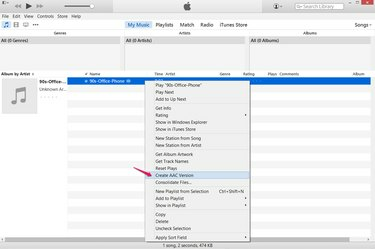
Створіть копію AAC.
Авторство зображення: Зображення надано Apple
Клацніть правою кнопкою миші файл в iTunes і виберіть «Створіть версію AAC", щоб створити AAC -- Advanced Audio Coding -- копію файлу. iTunes поки не розпізнає копію як мелодію дзвінка, оскільки вона має неправильне розширення файлу. За замовчуванням аудіофайли AAC мають розширення M4A, а не розширення дзвінка M4R.
Крок 4
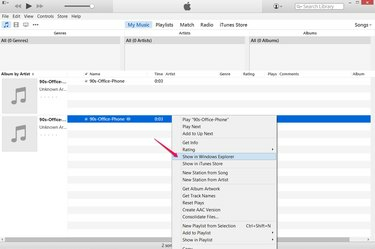
Відкрийте розташування копії.
Авторство зображення: Зображення надано Apple
Клацніть правою кнопкою миші новий файл у iTunes і виберіть «Показати в Провіднику Windows", щоб відкрити папку, що містить копію AAC.
Крок 5
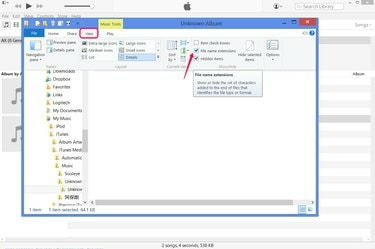
Показати розширення файлів.
Авторство зображення: Зображення надано Microsoft та Apple
Відкрийте вкладку «Перегляд» і поставте прапорець «Розширення імені файлу». щоб увімкнути перегляд і зміну розширень файлів у Windows 8. Або в Windows 7, натисніть «Упорядкувати», виберіть «Параметри папки та пошуку», відкрийте вкладку «Перегляд» і зніміть прапорець «Приховати розширення для відомих типів файлів».
Після того, як ви завершите створення мелодії дзвінка, поверніть цю опцію, якщо ви хочете повторно приховати розширення файлів.
Крок 6
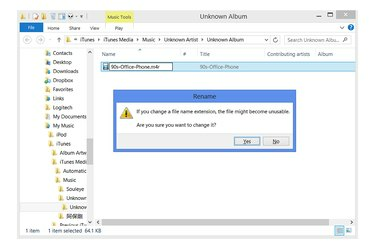
Змініть розширення.
Авторство зображення: Зображення надано Microsoft
Натисніть назву файлу один раз, щоб перейменувати його. Змініть розширення з "M4A" на "M4R" (не чутливий до регістру) і натисніть «Enter», щоб перетворити файл на мелодію дзвінка. Коли Windows попередить вас про ризик зміни розширення файлу, натисніть «Так».
Крок 7
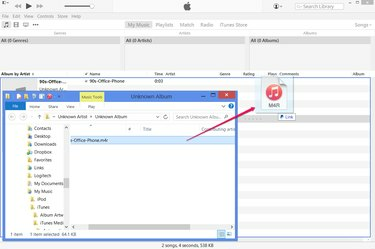
Додайте мелодію дзвінка в iTunes.
Авторство зображення: Зображення надано Microsoft та Apple
Перетягніть нещодавно перейменований файл M4R назад в iTunes щоб додати його до бібліотеки як мелодію дзвінка для iPhone. Тепер ви можете видалити дві копії аудіофайлу, які відображаються на вкладці «Музика» бібліотеки.
Порада
Якщо замість «Створити версію AAC» ви бачите «Створити версію MP3» або інший тип файлу, натисніть «Ctrl-Comma», натисніть «Налаштування імпорту» та виберіть «AAC Encoder» зі спадного меню.
Увага
Навіть створюючи мелодію дзвінка з музичного файлу AAC, не пропускайте крок «Створення версії AAC». Якщо ви перейменуєте існуючий файл на «M4R», не створюючи спочатку нову версію, ви отримаєте мелодію дзвінка, але не отримаєте копію пісні у вашій музичній бібліотеці.




